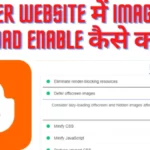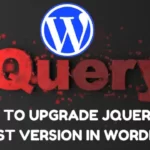आज का हमारा यह आर्टिकल WordPress Security के लिए बहुत ही महत्वपूर्ण है और अगर आप एक website owner है और आपकी वेबसाइट wordpress पर होस्ट है तो यह आर्टिकल आपके बहुत काम आने वाला है।
वर्डप्रेस एक बहुत ही पॉपुलर Content Management System (CMS) है यही कारण है कि अधिक वेबसाइट वर्डप्रेस पर होस्ट है और इसलिए hackers की नजर भी वर्डप्रेस वेबसाइट को हैक करने पर अधिक रहती है। सबसे अधिक अटैक वर्डप्रेस वेबसाइट पर ही होते हैं तो इसलिए आपको WordPress security की तरफ भी अधिक ध्यान देने की आवश्यकता है।
इस लेख में हम आपको wordpress website को secure रखने के बारे में कुछ टिप्स बताएंगे।
हालांकि वर्डप्रेस सॉफ्टवेयर बहुत ही सिक्योर है और बहुत से डेवलपर द्वारा इसकी सिक्योरिटी को और अधिक मजबूत करने के लिए कदम उठाए जाते रहते हैं लेकिन कुछ ऐसे कार्य हैं जिन्हें आप खुद करके अपनी वर्डप्रेस वेबसाइट को सिक्योर कर सकते हैं।
जो Security Tips अब हम आपको बताने जा रहे हैं वह आपकी वेबसाइट को पूरी तरह से सिक्योर तो नहीं कर पाएंगे लेकिन कुछ हद तक आप अपनी वर्डप्रेस वेबसाइट की Security को बढ़ा पाएंगे।
WordPress Security क्यों महत्वपूर्ण है?
WordPress Security वर्डप्रेस यूजर के लिए बहुत ही महत्वपूर्ण कार्य है क्योंकि अगर आप अपनी वर्डप्रेस वेबसाइट को सिक्योर नहीं करते हैं तो hackers कभी भी आपकी वेबसाइट को hack कर सकते हैं और आपकी वेबसाइट से important जानकारी चुरा सकते हैं।
अगर आपकी वेबसाइट एक ब्लॉग पोस्ट वेबसाइट है तो हैकर आपके सभी पोस्ट को डिलीट कर सकते हैं और अगर आपकी एक business वेबसाइट है तो आपको hackers बहुत अधिक नुकसान पहुंचा सकते हैं इसलिए वेबसाइट को secure करना बहुत ही महत्वपूर्ण है।
हैकर्स आपकी वेबसाइट को हैक करके आपसे फिरौती भी मांग सकते हैं और अगर आपकी वेबसाइट आपके लिए बहुत इंपोर्टेंट है तो आप फिरौती देने के लिए मजबूर हो जाएंगे क्योंकि आपके पास किसी प्रकार का कोई भी विकल्प नहीं बचेगा।
Hackers आपकी वेबसाइट पर मौजूद यूजर के डाटा को भी चुरा सकते हैं। उसमें पासवर्ड या यूजर के बारे में किसी भी प्रकार की जानकारी मौजूद हो सकती है।
इससे भी अधिक डराने वाली बात यह है कि हैकर आपकी वेबसाइट को विभिन्न प्रकार के वायरस से प्रभावित कर सकते हैं। जिस कारण आपकी वेबसाइट पर आने वाले यूजर को भ्रमित कर सकते हैं और उनके मोबाइल या लैपटॉप में किसी भी प्रकार का वायरस इंस्टॉल कर सकते हैं।
इसलिए आपके लिए अपनी वर्डप्रेस वेबसाइट की Security बहुत ही महत्वपूर्ण कार्य है और इसे करने के लिए नीचे कुछ टिप्स दिए गए हैं जिन्हें आप अपनाकर अपनी वर्डप्रेस वेबसाइट को सिक्योर कर सकते हैं।
WordPress वेबसाइट को सिक्योर कैसे रखें?
वैसे तो वर्डप्रेस एक बहुत ही सिक्योर प्लेटफार्म है और इसे अधिक सिक्योर करने के लिए बहुत से डेवलपर इसकी सिक्योरिटी को बढ़ाने में लगे हुए हैं ताकि इसे Hackers द्वारा hack ना किया जा सके।
लेकिन फिर भी आए दिन बहुत सी ऐसी वेबसाइट है जो hack हो जाती है, लेकिन इसमें वर्डप्रेस का कोई भी दोष नहीं है। वह websites इसलिए हैक होती है क्योंकि वेबसाइट owrner साइट की सिक्योरिटी की तरफ अधिक ध्यान नहीं देते।
अब यहां पर हम आपको कुछ टिप्स बताने जा रहे हैं जिनका इस्तेमाल करके आप अपनी वेबसाइट की सिक्योरिटी को बढ़ा सकते हैं।
WordPress Security के लिए WordPress Website को रेगुलर Update करना
वर्डप्रेस एक open source software है जिसे वर्डप्रेस डेवलपर द्वारा समय-समय पर इसके Bugs और Security Patch को ठीक करके इसे update किया जाता है। वैसे तो अगर कोई भी minor अपडेट आती है तो वर्डप्रेस ऑटोमेटेकली अपडेट हो जाता है, लेकिन हमें भी इसका ध्यान रखना चाहिए और जब भी कोई अपडेट आए तो हमें तुरंत वर्डप्रेस को अपडेट कर देना चाहिए।
यदि आप अपनी वर्डप्रेस वेबसाइट में wordpress को अपडेट करने की तरफ अधिक ध्यान नहीं देते तो हैकर आपकी वेबसाइट को हैक कर सकते हैं और यहां तक कि आपकी वेबसाइट में malware भी inject कर सकते हैं।
आपको यह भी ध्यान देना है कि अगर किसी प्रकार की plugin या theme से रिलेटेड कोई भी अपडेट आती है तो उसे भी इंस्टॉल कर लेना है, क्योंकि अगर आप अपनी वर्डप्रेस वेबसाइट के plugin और themes को अपडेट नहीं करते हैं तो फिर भी आपकी वेबसाइट हैक हो सकती है।
Themes या Plugins को अपडेट इसलिए किया जाता है क्योंकि उस थीम या प्लगइन के डेवलपर द्वारा उसमें किसी प्रकार की कमी को ढूंढकर उसे ठीक कर अपडेट किया जाता है।
अधिक हैकर आपकी वर्डप्रेस वेबसाइट में थीम या प्लगइन में किसी प्रकार की कमी को ढूंढ कर आपकी वेबसाइट को हैक करते हैं इसलिए ध्यान रखें और अपनी वेबसाइट पर मौजूद सभी प्लगइन और themes को अपडेट करते रहे।
WordPress Security के लिए Login URL को Change करें
जब हम wordpress पर अपनी website बनाते हैं तो आमतौर पर हम उसके एडमिन पैनल में लॉगिन करने के लिए अपने Domain URL के आगे wp-admin लगाकर लॉगिन करते हैं। एडमिन पैनल में लॉगिन करने वाले इस यूआरएल को hackers और अन्य सामान्य लोग भी इसे जानते हैं इसलिए आपको इस URL को अपनी वर्डप्रेस वेबसाइट में चेंज करना होगा।
क्योंकि अधिक वेबसाइट इसी कारण से hack होती है। हैकर आपकी वेबसाइट को हैक करने के लिए लॉगइन पेज पर जाकर अलग-अलग पासवर्ड और यूजर नेम ट्राई करते रहते हैं।
क्या आप जानते हैं कि आप अपने वर्डप्रेस वेबसाइट पर लॉगइन URL को बदलकर अपनी वेबसाइट को 90% hack होने से बचा सकते हैं।
ऐसे बहुत से प्लगइन अवेलेबल है जिनका आप इस्तेमाल करके अपनी वर्डप्रेस वेबसाइट के Login URL को बदल सकते हैं। जैसे WPS Hide Login, Hide login page, Hide wp admin – stop attack on login page, Easy Hide Login, wordfence और ithemes security इत्यादि।
ऊपर दिए गए किसी भी प्लगइन का इस्तेमाल करके आप अपनी वेबसाइट के login url को बदल सकते हैं जो की बहुत ही आसान है।
यहां पर ध्यान देने योग्य बात यह है कि आप एक ऐसा लॉगइन यूआरएल रखें जिसे कोई आसानी से ना ढूंढ सके और वह url आपको आसानी से याद रहे।
WPS Hide Login Plugin का इस्तेमाल करके Login URL कैसे बदलें
- सबसे पहले अपनी WordPress वेबसाइट के एडमिन पैनल में लॉगिन करें।
- Plugin पर क्लिक करने के बाद Add New Plugin पर क्लिक करें।
- अब सर्च बार में WPS Hide Login सर्च करें।
- अब आपको WPS Hide Login plugin दिखाई देगा उसे इंस्टॉल करने के बाद एक्टिवेट कर दें।
- अब Setting पर क्लिक करने के बाद WPS Hide Login पर क्लिक करें।
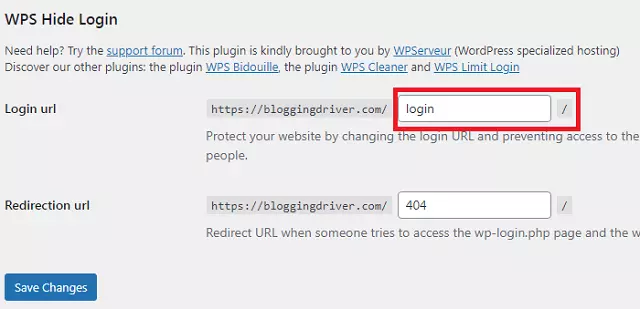
- अब आपको यहां पर Login url का ऑप्शन दिखाई देगा उसे आप अपने हिसाब से बदल सकते हैं और Save के बटन पर क्लिक करके changes को सेव कर दें।
- अब आप डिफाल्टर लॉगइन यूआरएल के साथ लॉगिन नहीं कर पाएंगे जो आपने लॉगइन यूआरएल दिया होगा उसी के द्वारा ही आप अपनी वर्डप्रेस वेबसाइट के एडमिन पैनल में लॉगिन कर पाएंगे।
Note:- अपनी वेबसाइट में किसी भी प्रकार का बदलाव करने से पहले उसका बैकअप अवश्य ले, ताकि किसी भी प्रकार की समस्या का अगर आपको सामना करना पड़े तो आप उस Backup के द्वारा अपनी वेबसाइट को restore कर सकें।
Two Factor Authentication को अपनी वर्डप्रेस वेबसाइट पर इनेबल करें
Two Factor Authentication का इस्तेमाल करके आप अपनी वर्डप्रेस वेबसाइट पर एक एक्स्ट्रा Security Layer add कर सकते हैं और जब भी आप अपनी वर्डप्रेस वेबसाइट के एडमिन पैनल में लॉगिन करने के लिए यूजर नेम और पासवर्ड enter करेंगे और लॉगिन के बटन पर क्लिक करेंगे तो आपको Two Factor Authentication का सामना करना पड़ेगा।
Two Factor Authentication डालने के बिना कोई भी आपकी वर्डप्रेस वेबसाइट पर लॉगिन नहीं कर पाएगा जिसे आपकी वेबसाइट hacker attack से बच पाएगी।
आप अनेक तरीकों से अपनी वर्डप्रेस वेबसाइट पर Two Factor Authentication सेटअप कर सकते हैं और इसमें login करने के लिए भी आपको अनेक तरीके मिल जाते हैं जैसे OTP, Email Verification, Google Authenticator.
WordPress Security रखने के लिए मजबूत पासवर्ड का इस्तेमाल करें
हैकर द्वारा आसान पासवर्ड वाली वेबसाइट को हैक करना बहुत ही आसान है इसलिए आप अपनी वेबसाइट पर जो भी पासवर्ड रखें वह मजबूत होना चाहिए और उसमें आप Upper letter और Lower Letter का इस्तेमाल अवश्य करें। इसके साथ-साथ आप पासवर्ड के बीच में स्पेशल करैक्टर जैसे@,#,* ,$ का भी इस्तेमाल कर सकते हैं।
आपको केवल अपनी वर्डप्रेस वेबसाइट में एडमिन पैनल मे लोगिन करने के लिए ही password को मजबूत नहीं रखना साथ ही साथ आपको FTP accounts, database, WordPress hosting account और custom email addresses के पासवर्ड को भी मजबूत रखना होगा तभी आप अपनी वेबसाइट को हैक होने से बचा सकते हैं।
बहुत से beginner blogger यह गलती करते हैं कि वह पासवर्ड को मजबूत नहीं रखते क्योंकि मजबूत पासवर्ड को याद रखना बहुत ही कठिन होता है, लेकिन ऐसा करना आपके लिए खतरनाक हो सकता है, क्योंकि एक आसान पासवर्ड आसानी से crack किया जा सकता है।
WordPress Security बनाए रखने के लिए Default Admin यूज़र नेम को बदलें
WordPress install करते समय आप लॉगइन यूजरनेम को बदल सकते हैं लेकिन अगर आप इसे बाय डिफॉल्ट छोड़ते हैं तो आपका username ऑटोमेटिकली admin नाम से सेव हो जाता है। जोकि आपकी वर्डप्रेस वेबसाइट के लिए बहुत ही खतरनाक है, क्योंकि hackers के लिए admin username वाली वेबसाइट को हैक करना आसान हो जाता है।
इसलिए हम आपको सलाह देंगे, कि अगर आपकी भी वेबसाइट का यूजरनेम admin है तो उसे तुरंत बदल दे। अगर आप वर्डप्रेस इंस्टॉल करते समय यूज़र नेम बदलना भूल गए हैं तो वर्डप्रेस में ऐसा कोई भी ऑप्शन अवेलेबल नहीं है जिसका इस्तेमाल करके आप आसानी से username बदल सकें। इसके लिए आप अलग तरीके अपना सकते हैं जो इस प्रकार हैं।
- एक नया Admin Username बनाएं और पुराने को delete कर दे।
- phpMyAdmin का इस्तेमाल करके आप यूजरनेम बदल सकते हैं ।
- Username Changer plugin इस्तेमाल करें।
Login Username बदलने का सबसे आसान तरीका है Username Changer plugin का इस्तेमाल करना, क्योंकि इस तरीके का इस्तेमाल करके आप आसानी से यूजरनेम बदल सकते हैं।
Username Changer plugin के द्वारा यूजर नेम कैसे बदले?
- सबसे पहले वर्डप्रेस वेबसाइट के डैशबोर्ड में जाए और यहां पर Plugin पर क्लिक करके Add New Plugin पर क्लिक करें।
- अब Username Changer plugin को सर्च करें और इंस्टॉल पर क्लिक करके इस प्लगइन को इंस्टॉल कर ले और एक्टिवेट कर ले।
- अब Users पर क्लिक करने के बाद Profile पर क्लिक करें।
- अब थोड़ा नीचे स्क्रोल करें और आपको Username के आगे Change Username का ऑप्शन दिखाई देगा उस पर क्लिक करें।
- अब अपना Username बदलने के बाद Save Changes पर क्लिक कर दें।
इस प्रकार से आप आसानी से और बिना किसी परेशानी से वर्डप्रेस में लॉगइन यूजरनेम बदल सकते हैं।
Note:- Username बदलने से पहले अपनी वर्डप्रेस वेबसाइट का बैकअप अवश्य ले, क्योंकि अगर आपको किसी भी परेशानी का सामना करना पड़ता है तो आप उसे रिस्टोर कर सकते हैं।
WordPress Database Table Prefix बदले
जब आप वर्डप्रेस इंस्टॉल करते हैं, तो WordPress Database Table Prefix बाय डिफॉल्ट wp- से शुरू होता है और इस बात को हैकर अच्छे से जानते हैं जिस कारण वह आपकी वेबसाइट पर SQL Injection के द्वारा अधिक नुकसान पहुंचा सकते हैं और आपकी वेबसाइट को हैक भी कर सकते हैं।
हम आपको सलाह देंगे कि आप WordPress Security को बनाए रखने के लिए Database Table Prefix का नाम बदल दे आप wp- की जगह कोई भी दूसरा नाम अपने हिसाब से दे सकते हैं।
WordPress Database Table Prefix का नाम कैसे बदलें
ऐसे बहुत से तरीके हैं, जिनका इस्तेमाल करके आप WordPress Database Prefix का नाम बदल सकते हैं, लेकिन जो सबसे आसान तरीका है वह हम आपको यहां पर बताने जा रहे हैं। आप Itheme Security plugin इस्तेमाल करके आसानी से Database Prefix का नाम बदल सकते हैं। Database Prefix का नाम बदलने के लिए नीचे दिए गए स्टेप्स को फॉलो करें।
- सबसे पहले Itheme Security plugin को install और activate करें।
- अब इस प्लगइन को सेटअप कर ले।
- अब इस प्लगइन का आपके wordpress डैशबोर्ड मे एक menu बन जाएगा जोकि security के नाम से दिखाई देगा उस पर क्लिक करें।
- अब इस Security Plugin का dashboard open हो जाएगा।
- यहां पर आप Setting पर क्लिक करें।
- यहां पर आपको tools का ऑप्शन दिखाई देगा उस पर क्लिक करें।
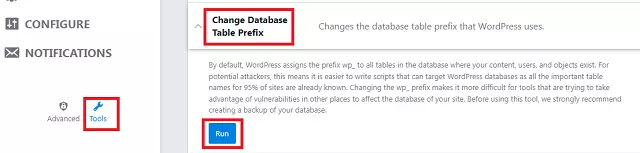
- अब आपको यहां पर Change Database Table Prefix लिखा हुआ दिखाई देगा उस पर क्लिक करके run के बटन पर क्लिक करें।
अब आपकी वेबसाइट पर Database Table Prefix का नाम बदल जाएगा और हैकर आपकी वेबसाइट पर अटैक नहीं कर पाए।
Website का Daily Backup अवश्य ले
आपने अपनी वेबसाइट को कितना भी सिक्योर क्यों ना किया हो, फिर भी उस में कुछ ना कुछ ऐसा रह जाता है। जिस कारण हैकर उसे हैक कर सकते हैं इसलिए आपको अपनी वेबसाइट का बैकअप हर रोज अवश्य लेना चाहिए।
ताकि आप की वेबसाइट हैक होने पर या किसी भी प्रकार की समस्या आने पर आप बैकअप के द्वारा अपनी वेबसाइट को रिस्टोर कर सकें।
मान लीजिए अगर आपने अपनी वर्डप्रेस वेबसाइट का बैकअप नहीं लिया और आपकी वेबसाइट हैक हो गई और हैकर द्वारा आपकी वेबसाइट पर किसी प्रकार के वायरस को डाल दिया गया या आपकी वेबसाइट के सभी पोस्ट को डिलीट कर दिया, तो आप क्या करेंगे। अगर आपने अपनी वेबसाइट का बैकअप नहीं लिया होगा तो आपकी इतने सालों की मेहनत पर पानी फिर जाएगा।
इसलिए हम आपको सलाह देंगे कि आप अपनी वेबसाइट का बैकअप 1 दिन में एक बार अवश्य लें।
बैकअप लेने के लिए आप अलग अलग तरीके अपना सकते हैं और आपको कुछ ऐसे प्लगइन भी मिल जाते हैं जिन्हें एक बार setup करने के बाद वह प्रतिदिन अपने आप आपकी वेबसाइट का बैकअप लेते रहते हैं और आपको बैकअप लेने पर ईमेल द्वारा सूचित भी कर देते हैं।
इन बैकअप plugins को आप फ्री में भी इस्तेमाल कर सकते हैं। जैसे Updraft Plugin.
Updraft Plugin एक बहुत ही अच्छा backup plugin है। इस प्लगइन का इस्तेमाल करके आप बैकअप को रीमोटली Google Drive, Dropbox इत्यादि कहीं भी सेव करके रख सकते हैं। यह प्लगइन प्रतिदिन आपकी वेबसाइट का बैकअप लेता रहता है और आपके द्वारा सेट की गई लोकेशन पर सेव करता रहता है।
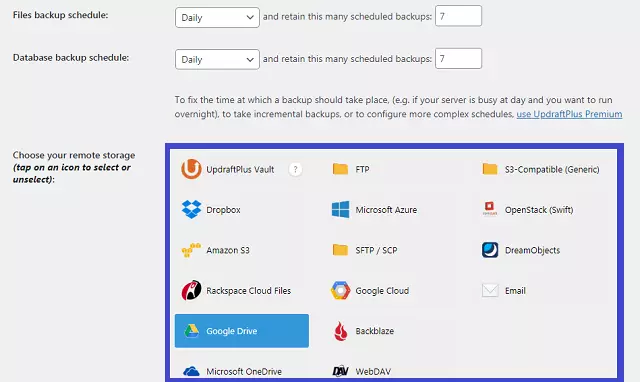
अगर आप चाहे तो आप Hosting Account में login करके भी अपनी वर्डप्रेस वेबसाइट का बैकअप ले सकते हैं। कुछ होस्टिंग प्रोवाइडर आपको ऐसा ऑप्शन भी देते हैं जिसे इनेबल करने पर आपकी वेबसाइट का बैकअप प्रतिदिन ऑटोमेटिकली आपके होस्टिंग अकाउंट में सेव होता रहता है।
Cpanel के द्वारा वर्डप्रेस वेबसाइट का बैकअप कैसे ले
- सबसे पहले hosting अकाउंट में लॉगिन करें।
- यहां पर अब आप backup का ऑप्शन ढूंढे और उस पर क्लिक करें।
- Generate a new back पर क्लिक करें और Process पर क्लिक कर दें।
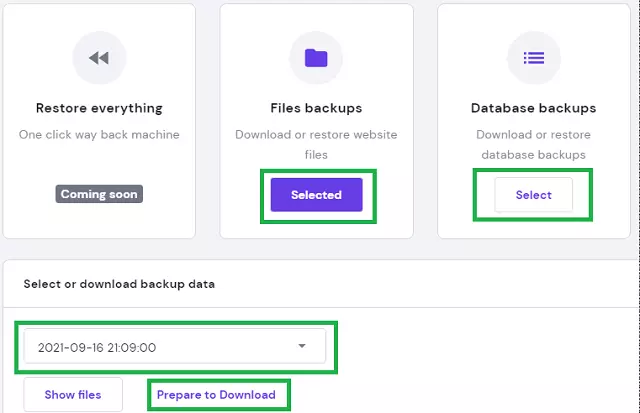
Note:- यहां पर हमने आपको hostinger के अकाउंट से बैकअप लेने के बारे में बताया है। अगर आपने किसी अन्य होस्टिंग प्रोवाइडर से होस्टिंग ले रखी है तो हो सकता है कि आपके होस्टिंग प्रोवाइडर के द्वारा बैकअप लेने के लिए अलग विकल्प दिए गए हो तो आप विकल्पों को ध्यान से देखें और वेबसाइट का बैकअप ले।
File Editing को Disable करें
अगर कोई हैकर आपकी वेबसाइट को हैक कर लेता है तो वह Theme Editor या Plugin Editor के द्वारा आपकी वेबसाइट के थीम या प्लगइन की किसी भी फाइल को डिलीट कर सकता है। जिससे आपकी वेबसाइट को बहुत अधिक नुकसान हो सकता है।
हम आपको सलाह देंगे कि आप Theme Editor और Plugin Editor को disable कर दें, ताकि आपकी वेबसाइट हैक होने पर भी आसानी से आपकी वेबसाइट में theme और plugins file को डिलीट ना किया जा सके।
File Editing को Disable कैसे करें
File Editing को Disable करने के कई अलग-अलग तरीके हैं। आप इसे code के द्वारा या किसी प्रकार के security plugins के द्वारा भी disable कर सकते हैं। वैसे आप इसे Disable करने के लिए itheme security plugin का इस्तेमाल कर सकते हैं।
हम आपको यहां पर code के द्वारा File Editing को Disable करने के बारे में बताएंगे।
आप FTP Client का इस्तेमाल करके या अपने होस्टिंग प्रोवाइडर अकाउंट में लॉगिन करके File Editing को Disable कर सकते हैं।
- सबसे पहले अपने होस्टिंग प्रोवाइडर अकाउंट में लॉगिन करें।
- यहां पर File Manager पर क्लिक करें।
- अपने डोमेन को सेलेक्ट करें और Public_html फोल्डर में जाएं।
- यहां पर आपको wp-config.php file मिल जाएगी, उस पर राइट क्लिक करके उसे एडिट करें।
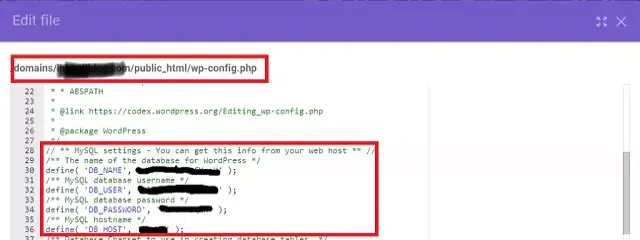
- अब नीचे दिए गए code को कॉपी करें और इस फाइल में /*That’s all, stop editing! Happy blogging.*/ वाली लाइन के ठीक उपर पेस्ट कर दें।
- अब save changes के बटन पर क्लिक कर दें।
define( 'DISALLOW_FILE_EDIT', true );Note:- wp-config.php फाइल में किसी भी प्रकार का बदलाव करने से पहले इसका बैकअप अवश्य ले ताकि किसी प्रकार की भी परेशानी होने पर आप इसे रिस्टोर कर सकें।
Itheme Security Plugin के द्वारा File Editing को Disable कैसे करें
- सबसे पहले Itheme Security Plugin को इंस्टॉल और एक्टिवेट करें।
- अब इस Plugin को setup करें।
- अब Itheme Security Plugin पर क्लिक करने के बाद setting पर क्लिक करें।
- अब Advanced पर क्लिक करने के बाद WordPress Tweaks पर क्लिक करें।
- यहां पर आपको सबसे पहला ऑप्शन Disable File Editor का मिल जाएगा उसके सामने बने बॉक्स पर टिक करें और save सेटिंग पर क्लिक कर दें ।
इस सेटिंग को करने के बाद File Editing Disable हो जाएगा।
Directory Indexing और Browsing को Disable करें
Directory Browsing का उपयोग हैकर्स द्वारा यह पता लगाने के लिए किया जाता है कि आपकी वेबसाइट पर कौन सी फाइल कमजोर है जिसका वह लाभ उठाकर आपकी वेबसाइट को हैक कर सकते हैं।
Directory Browsing का इस्तेमाल हैकर आपकी वेबसाइट पर फाइलों को देखने के लिए भी करते हैं। आप WordPress security को ध्यान में रखते हुए यह कभी नहीं चाहेंगे की आपकी वेबसाइट की किसी भी फाइल को Directory Browsing के द्वारा access किया जा सके।
हम आपको सलाह देंगे कि अगर आप अपनी वेबसाइट को secure रखना चाहते हैं तो वेबसाइट पर Directory Browsing को अवश्य ही डिसएबल कर दें।
Directory Browsing Disable करने के बहुत से तरीके हैं इसके लिए आप code का इस्तेमाल कर सकते हैं या किसी सिक्योरिटी प्लगइन के द्वारा भी Directory Browsing को disable किया जा सकता है।
Directory Browsing को code के द्वारा disable कैसे करें?
- सबसे पहले hosting अकाउंट में लॉगिन करें।
- File Manager पर क्लिक करें और Public_html folder में जाए।
- यहां पर आपको .htaccess file मिल जाएगी उस पर राइट क्लिक करके edit पर क्लिक करें।
- अब नीचे दिए गए code को इस फाइल के लास्ट में पेस्ट कर दें और save के ऊपर क्लिक कर दें।
Options -Indexesइस प्रकार से आप code का इस्तेमाल करके डायरेक्टरी ब्राउजिंग को disable कर सकते हैं।
Directory Browsing को Itheme Security Plugin के द्वारा Disable कैसे करें?
- सबसे पहले Itheme Security Plugin को इंस्टॉल करने के बाद एक्टिवेट करें और उसके बाद Itheme Security Plugin को सेट अप कर ले।
- Itheme Security Plugin पर क्लिक करने के बाद Setting पर क्लिक करें।
- अब Advanced पर क्लिक करने के बाद System Tweaks पर क्लिक करें। यहां पर आपको Disable Directory Browsing का ऑप्शन मिल जाएगा जिसके आगे बने बॉक्स पर टिक करके आप Directory Browsing को Disable कर सकते हैं।
वर्डप्रेस वेबसाइट पर SSL Certificate का इस्तेमाल अवश्य करें
SSL की Full Form ‘Secure Socket Layer’ है। SSL Certificate एक Digital Certificate है। इसका उपयोग वेबसाइट और विज़िटर के वेब ब्राउज़र के बीच भेजी गई जानकारी को encrypt करने के लिए किया जाता है।
जिस कारण कोई भी तीसरा व्यक्ति उस जानकारी को ना देख पाए SSL Certificate का इस्तेमाल Debit Card, Credit Card, Login Details को सुरक्षित रखने के लिए किया जाता है ताकि आपका डाटा सुरक्षित रहे।
SSL Certificate डाटा को encrypt रखता है इसलिए हैकर के लिए इस डाटा को चुरा पाना बहुत ही मुश्किल हो जाता है।
वर्डप्रेस वेबसाइट पर SSL Certificate कैसे इनस्टॉल करें?
जिस Hosting Provider से आपने hosting खरीदी है उसी वेबसाइट से आप SSL Certificate भी खरीद सकते हैं और आसानी से वहीं पर कुछ क्लिक के द्वारा ही उसे अपनी वेबसाइट पर install कर सकते हैं।
कुछ होस्टिंग प्रोवाइडर आपको होस्टिंग खरीदने के साथ SSL Certificate free में प्रदान करते हैं।
अगर आप Free SSL Certificate install करना चाहते हैं तो आप अपनी वेबसाइट को cloudflare के साथ कनेक्ट कर सकते हैं क्योंकि cloudfare भी Free SSL Certificate प्रदान करता है।
Blocking IPs and User Agents
अगर कोई व्यक्ति या हैकर आपकी वेबसाइट पर बार-बार अलग-अलग यूजर नेम और पासवर्ड का इस्तेमाल करके लॉगिन करने की कोशिश करता है, तो वर्डप्रेस में ऐसा कोई भी ऑप्शन नहीं है जिससे आप उसे block कर सकें।
लेकिन आपको उस व्यक्ति को ब्लॉक करना होगा जो आपकी वेबसाइट पर बार-बार गलत पासवर्ड से लॉगिन करने की कोशिश कर रहा है तो इसके लिए आप Itheme Security Plugin या Login LockDown Plugin का इस्तेमाल कर सकते हैं।
Max Login Attempts में 3 value सेट करें ताकि अगर कोई आपकी वेबसाइट पर 3 से अधिक बार गलत पासवर्ड से लॉगिन करने की कोशिश करता है तो उसे Block कर दिया जाए।
WP-Config.php File को Secure करें
WP-Config.php फाइल में बहुत ही महत्वपूर्ण जानकारी store होती है, इसलिए इसे सुरक्षित रखना बहुत ही महत्वपूर्ण हो जाता है। इसे सुरक्षित रखने के लिए आप WP-Config.php file की परमिशन को चेंज कर सकते हैं।
आप WP-Config.php file की परमिशन को change FTP Client या होस्टिंग प्रोवाइडर अकाउंट में login करके कर सकते हैं।
WP-Config.php file की परमिशन को चेंज कैसे करें
- सबसे पहले FTP Client के साथ अपनी वर्डप्रेस वेबसाइट को कनेक्ट करें।
- अब public_html फोल्डर में जाएं।
- यहां पर आपको WP-Config.php file मिल जाएगी इसके ऊपर right click करें और File Permission पर क्लिक करें।
- अब एक popup open होगा Numeric Value में 400 या 440 डाल दें और ok पर क्लिक कर दें।
अब आपकी WP-Config.php file को कोई दूसरा read नहीं कर पाएगा।
WP-Config.php file में editing Feature को डिसेबल कैसे करें।
.htaccess फाइल को एडिट करें और उसमें नीचे दिए गए code को डालकर save कर दें।
<files wp-config.php>
order allow,deny
deny from all
</files>
ऐसा करने से WP-Config.php file में editing Feature Disable हो जाएगा और कोई भी आपकी वेबसाइट पर WP-Config.php file को edit नहीं कर पाएगा इससे आपकी वेबसाइट हैकर अटैक से भी बच जाएगी।
WordPress Security के लिए XML-RPC को Disable करें
XML-RPC bydefault वर्डप्रेस में enable रहता है। यह आपकी वर्डप्रेस वेबसाइट को mobile app या web के साथ जोड़ने का कार्य करता है, लेकिन hackers इसका फायदा उठा सकते हैं और इसकी मदद से अलग-अलग पासवर्ड ट्राई करके आपकी वेबसाइट को हैक कर सकते हैं।
हम आपको सलाह देंगे कि आप अपनी वेबसाइट पर XML-RPC को disable रखें।
XML-RPC को disable करने के बहुत से तरीके हैं जिनका का आप इस्तेमाल कर सकते हैं। उनमें से कुछ हमें आपको नीचे बताए हैं जो इस प्रकार हैं।
XML-RPC को disable करने के लिए प्लगइन का इस्तेमाल कैसे करें?
XML-RPC को disable करने के लिए Disable XML-RPC Plugin का इस्तेमाल कर सकते हैं इसके लिए आपको इस प्लगइन को इंस्टॉल और एक्टिवेट करना होगा और आपकी वेबसाइट पर XML-RPC disable हो जाएगा।
Itheme Security Plugin का इस्तेमाल करके भी आप XML-RPC को disable कर सकते हैं। Itheme Security का इस्तेमाल करके XML-RPC को disable करने के लिए नीचे दिए गए स्टेप्स को फॉलो करें।
- सबसे पहले Itheme Security पर क्लिक करें और फिर setting पर क्लिक करें।
- अब आपको advanced का ऑप्शन दिखाई देगा उस पर क्लिक करें।
- अब WordPress Tweaks पर क्लिक करें और यहां पर आपको XML-RPC को disable करने का ऑप्शन मिल जाएगा। जहां पर आप XML-RPC को disable करने के बाद save setting पर क्लिक कर दें।
ऐसा करने पर आपकी wordpress website पर XML-RPC disable हो जाएगा।
.htaccess file के द्वारा WordPress XML-RPC Disable कैसे करें
.htaccess file के द्वारा WordPress XML-RPC Disable करने के लिए आपको नीचे दिए गए code को .htaccess file में paste करना होगा।
# Block WordPress xmlrpc.php requests
<Files xmlrpc.php>
order deny,allow
deny from all
</Files>
WordPress Security Plugin का इस्तेमाल करें
WordPress Security Plugin का इस्तेमाल करना वर्डप्रेस वेबसाइट के लिए बहुत ही महत्वपूर्ण है, क्योंकि यह प्लगइन आपकी वेबसाइट की सिक्योरिटी को बढ़ाते हैं और आपकी वेबसाइट को हैक होने से भी बचा पाता हैं।
ऐसे बहुत से WordPress Security Plugin है, जिनमें से आप किसी एक को अपनी वर्डप्रेस वेबसाइट में इंस्टॉल करके सेटअप कर सकते हैं।
अगर आप ऊपर दिए गए कार्य को मैनुअली नहीं कर सकते तो बहुत से ऐसे सिक्योरिटी प्लगइन है जो इस कार्य को आसानी से कर सकते हैं।
आप अपनी वर्डप्रेस वेबसाइट में निम्नलिखित सिक्योरिटी प्लगइन में से किसी एक का इस्तेमाल कर सकते हैं जो इस प्रकार हैं
- Wordfence Security – Firewall & Malware Scan
- All In One WP Security & Firewall
- NinjaFirewall (WP Edition) – Advanced Security Plugin and Firewall
- Hide My WP Ghost – Security Plugin
- iThemes Security
WordPress Login Screen पर Security Questions Add करें
वर्डप्रेस वेबसाइट की सिक्योरिटी को बनाए रखने के लिए आप login स्क्रीन पर Security Questions Add कर सकते हैं। जिस कारण कोई भी आपकी वेबसाइट पर Security Questions का उत्तर दिए बिना Login नहीं कर पाएगा।
Security Questions को अपनी वर्डप्रेस वेबसाइट की लॉगइन स्क्रीन पर लगाने के लिए आप WP Security Questions Plugin का इस्तेमाल कर सकते हैं। इस प्लगइन को इंस्टॉल करने के बाद आपको Setting पर क्लिक करना होगा और WP Security Questions पर क्लिक करके इस प्लगइन को configure कर सकते हैं।
Malware और Vulnerabilies से बचने के लिए वर्डप्रेस वेबसाइट को रेगुलर स्कैन करें
Malware आपकी वेबसाइट के लिए बहुत ही खतरनाक साबित हो सकता है। इस कारण से आप की वेबसाइट की रैंकिंग google search engine पर गिर सकती है, लेकिन अगर आप किसी भी wordpress security plugin का इस्तेमाल करते हैं तो वह रेगुलर आपकी वेबसाइट को मालवेयर से बचाने के लिए स्कैन करता रहता है।
कुछ होस्टिंग प्रोवाइडर भी आपको यह फीचर आपकी होस्टिंग में देते हैं कि आप अपनी वेबसाइट को Malware से बचाने के लिए स्कैन कर सकते हैं।
ऐसे बहुत से ऑनलाइन सॉफ्टवेयर उपलब्ध हैं जिनका इस्तेमाल करके आप अपनी वेबसाइट को स्कैन कर सकते हैं और यह पता लगा सकते हैं कि आपकी वेबसाइट पर Malware है या नहीं।
WordPress Version Hide करें
बहुत से हैकर हमारी वर्डप्रेस वेबसाइट के वर्जन का पता लगाकर उसे hack कर लेते हैं, इसलिए हैकर से बचने के लिए हमें अपनी वेबसाइट के WordPress Version को hide कर देना चाहिए।
WordPress Version Hide करना बहुत ही आसान है इसके लिए आप Remove Version Plugin का इस्तेमाल कर सकते हैं। अगर आप प्लगइन का इस्तेमाल नहीं करना चाहते हैं तो आप दूसरा तरीका भी अपना सकते हैं।
दूसरे तरीके को अपनाने के लिए आपको अपनी वर्डप्रेस वेबसाइट के थीम पर function.php file को एडिट कर नीचे दिए गए code को उसमें पेस्ट करना होगा।
remove_action('WP_head', 'WP_generator');Function.php में code को पेस्ट करने के लिए आप snippet plugin का भी इस्तेमाल कर सकते हैं।
सुरक्षित और अच्छी वेब होस्टिंग का इस्तेमाल करें?
WordPress Security को बनाए रखने के लिए यह सबसे प्रमुख कार्य है कि आप एक सुरक्षित और अच्छी web hosting का इस्तेमाल करें। बहुत से लोग बिना सोचे समझे कहीं से भी होस्टिंग buy कर लेते हैं।
कुछ लोग केवल cheap hosting देखते ही उसे buy कर लेते हैं, लेकिन हमें वर्डप्रेस वेबसाइट की security के लिए ऐसा नहीं करना चाहिए। अगर आप एक अच्छी वेब होस्टिंग लेते हैं तो हैकर्स आपकी वेबसाइट को हैक नहीं कर पाएंगे।
आप Bluehost या Hostinger से एक अच्छी और सस्ती होस्टिंग ले सकते हैं। यह दोनों ही अच्छी वेबसाइट हैं जो होस्टिंग प्रदान करती हैं। जिससे आपकी वेबसाइट का hack होने का खतरा बहुत कम हो जाता है। इसके अलावा आप Siteground, Hostgator, Dreamhost, या A2 Hosting से भी होस्टिंग खरीद सकते हैं।
Nulled Theme या Plugin इस्तेमाल ना करें
ऐसे बहुत से लोग हैं जो अपनी वर्डप्रेस वेबसाइट पर सिक्योरिटी की तरफ अधिक ध्यान ना देते हुए Nulled Theme या Plugin इस्तेमाल करते हैं। जिस कारण वेबसाइट का hack होने का खतरा बढ़ जाता है।
आप अगर Theme या Plugin खरीद नहीं सकते तो उनके फ्री वर्जन का इस्तेमाल करें। लेकिन अगर उस प्लगइन या थीम का फ्री वर्जन अवेलेबल नहीं है तो आप उनके alternative को ढूंढ सकते हैं और उनका इस्तेमाल कर सकते हैं।
Unused और Unwanted Plugins को uninstall कर दे
अगर आप अपनी wordpress साइट पर Unused और Unwanted Plugins install करके रखते हैं, तो उन्हें uninstall कर दे। क्योंकि Unused और Unwanted Plugins install करके रखने से आप की वेबसाइट हैक हो सकती है।
मैंने बहुत से ऐसे लोग भी देखे हैं जो अपनी वेबसाइट पर plugin इंस्टॉल करके उन्हें deactivate करके रखते हैं। अगर plugin आपके इस्तेमाल में नहीं है तो उसे भी uninstall कर दें।
सबसे मुख्य बात अगर किसी प्लगइन की अपडेट काफी समय से नहीं आई है तो उसे इस्तेमाल करने से बचें, क्योंकि हैकर की नजर इन plugins पर रहती है।
अपने कंप्यूटर या लैपटॉप पर हमेशा Antivirus का इस्तेमाल करें
आपके कंप्यूटर पर हमेशा हैकर्स की नजर रहती है और अगर आप antivirus का इस्तेमाल नहीं करते हैं तो वह आपके कंप्यूटर से महत्वपूर्ण जानकारी चुरा सकते हैं जैसे कि आपकी वेबसाइट की login detail या Credit Card Details.
इसलिए आपको हमेशा एक paid antivirus का इस्तेमाल अपने कंप्यूटर पर अवश्य करें।
आजकल बाजार में बहुत से antivirus अवेलेबल है और वह सस्ते भी है जिन्हें आप आसानी से खरीद सकते हैं। एंटीवायरस आपके कंप्यूटर और उसकी सुरक्षा के लिए बहुत ही महत्वपूर्ण है।
FAQ For WordPress Security
क्या वर्डप्रेस सिक्योर है?
वर्डप्रेस सुरक्षित है, जब तक आप उसकी सिक्योरिटी की तरफ ध्यान देते रहते हैं और समय-समय पर अपनी वेबसाइट पर themes और plugins को अपडेट करते रहते हैं और ऐसे प्लगइन का इस्तेमाल करते हैं जो ट्रस्टेड होते हैं।
वर्डप्रेस वेबसाइट का बैकअप क्यों ले
WordPress Website का बैकअप लेना बहुत ही आवश्यक है क्योंकि वेबसाइट हैक होने पर या वेबसाइट में किसी भी प्रकार की गड़बड़ी होने पर हम बैकअप के द्वारा वर्डप्रेस वेबसाइट को रिस्टोर कर सकते हैं और अपनी वेबसाइट को फिर से ठीक कर सकते हैं। लेकिन अगर आपके पास बैकअप नहीं होगा तो आप कुछ भी नहीं कर पाएंगे।
इस लेख से आपने क्या सीखा
इस लेख में हमने आपको कुछ सिक्योरिटी टिप्स दिए हैं जिनका इस्तेमाल करके आप अपनी वर्डप्रेस वेबसाइट को secure रख सकते हैं और अपनी वेबसाइट को हैक होने से बचा सकते हैं। अगर आपको हमारे द्वारा लिखा गया यह लेख पसंद आया हो तो इसे अपने दोस्तों के साथ शेयर करें और वर्डप्रेस के बारे में अधिक जानकारी के लिए हमारी वेबसाइट के अन्य लेखों को पढ़ें।